Annonse
Gunslingers er raske i trekningen med sin favoritthånd. Vi nerder er raske med hurtigtaster og museklikk. Når det gjelder å bruke musen, er høyreklikk-kontekstmenyen et kraftsenter for produktivitet.
Hvis det justeres riktig, er det definitivt en snarvei for å spare tid. Vi har vist ganske mange innlegg som hjelper deg med å endre og finjustere høyreklikk-kontekstmenyen. Du kan gå ned til bunnen av denne artikkelen og ta en titt på dem. Men for nå, la oss se på ett produktivitetsalternativ du feilaktig kan la være til siste.
Skjønt, ikke hvis du er en bildeelsker; rask forhåndsvisning av bildene dine med et høyreklikk er et godt trekk hvis du vil lagre et klikk eller to. Forhåndsvisning av bilder er en tidsbesparende fra dialogbokser, for eksempel File Open-boksen. Her er tre bildeverktøy for høyreklikk-kontekstmenyen.
XnView Shell-utvidelse
XnView Shell Extension v3.10 er en hendig Windows Utforsker-forbedring hvis du vil legge til noen kule bildeverktøy til høyreklikkmenyen. Vi hadde tatt en titt på XnView-bildefremviseren og -konverteren med alle funksjoner
før XnView - En gratis bildeviser og bildekonverterer du virkelig bør vurdere Les mer . Skallutvidelsen som en 963 KB Last ned for Windows er et mindre undersett av bildeverktøyene som er tilgjengelige på XnView nettsted.XnView Shell-utvidelsen legger til mange visnings- og bildekonverteringsalternativer til høyreklikkmenyen. Det som er bra er at den beholder sin egen gruppe og ikke roter menyen.
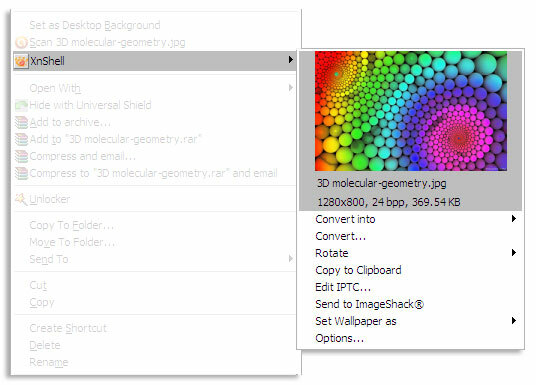
Få bildeinformasjon: Inkluderer data som oppløsning, bildestørrelse og dybde med et høyreklikk sammen med forhåndsvisningen av miniatyrbildet.
Skjult og redd: Rask konverter og konverter til et stort antall bildeformater. Du kan også angi størrelsen på det konverterte bildet.

Rediger IPTC-metadata: Enig det International Press Telecommunications Council sett med standarder for informasjonsutveksling vil ikke være til fordel for den gjennomsnittlige brukeren. Men hvis du er en fotojournalist eller en fotoblogger, bør dette verktøyet være et must.
Last opp til ImageShack: Du kan laste opp til den offentlige serveren til nettstedet for bildevert med et enkelt klikk.
Sett bakgrunn: Noe forteller meg at den gjennomsnittlige brukeren ville brukt dette alternativet etter å ha forhåndsvist et miniatyrbilde.
Du kan gå inn i Alternativer og slå av (eller på) valgene du vil vise for skallutvidelsen. Du kan for eksempel angi størrelsen på forhåndsvisningsminiatyrbildet, og du kan også knytte et eksternt bildeprogram.
FirmTools Shell Extension
Denne lille gratisbiten har ikke blitt oppdatert på en stund, men FirmTools Shell Extension gjør fortsatt jobben som blir bedt om det. På 511 KB er bildeforhåndsviseren mindre enn XnView Shell-utvidelsen. Den mangler metadataredigeringsfunksjonene, men gir deg ekstra utskriftsfunksjonalitet.

Her er de fremtredende trekkene
Konverter og lagre: FirmTools Converter hjelper deg raskt å konvertere et bilde til hvilket som helst av formatene som er tilgjengelige i rullegardinmenyen.

Konfigurer forhåndsvisning av miniatyrbilder: Du kan gå inn i innstillingene og endre størrelsen på forhåndsvisningen av miniatyrbildet til forhåndsdefinert størrelse eller en egendefinert størrelse.

Rask forhåndsvisning
FastPreview er mitt personlige valg fordi jeg er mindre en metadata-fyr og mer en seer. Rask forhåndsvisning v.3.1 er den heftigste nedlastingen på 3 MB. Men viktigst av alt gir det deg en funksjon du vil ha rett etter forhåndsvisningen av miniatyrbildet i kontekstmenyen.

Forhåndsvisning i full størrelse: FastPreview gir deg den vanlige forhåndsvisningen av miniatyrbildet med høyreklikk, men du kan også klikke på miniatyrbildet for å få et utseende i full størrelse med faktisk oppløsning i en bildeviser. Ingen eksternt program trenger å være knyttet til FastPreview. Høyreklikk på bildeviseren igjen avslører noen flere verktøy du kan bruke.

Konfigurer forhåndsvisning av miniatyrbilder: Du kan angi størrelsen på miniatyrbildene. Som du også kan se, støtter FastPreview 32 bildeformater.
Windows mangler en Mac som Quick Look-funksjon for raske forhåndsvisninger av bilder. Noen ganger hjelper ikke mappeminiatyrene. Disse tre kontekstmenyforbedringene fyller gapet. Hvilken ville du valgt og hvorfor?
Det finnes selvfølgelig andre måter å ta kontroll over arbeidet ditt med høyreklikk kontekstmenyen Tilpass Windows Høyreklikk-menyen med disse verktøyeneHvem elsker ikke en snarvei? Vi har samlet tre verktøy som lar deg legge til egendefinerte snarveier til Windows høyreklikk eller kontekstvindu. Les mer :
- Tilpass "Send til" Høyreklikk på Windows-menyen Tilpass "Send til" Høyreklikk på Windows-menyen Les mer
- 3 flere verktøy for å tilpasse høyreklikkmenyen (Windows) Tilpass Windows Høyreklikk-menyen med disse verktøyeneHvem elsker ikke en snarvei? Vi har samlet tre verktøy som lar deg legge til egendefinerte snarveier til Windows høyreklikk eller kontekstvindu. Les mer
- Forbedre Windows Utforskers kontekstmeny med skallverktøy Forbedre Windows Utforskers kontekstmeny med skallverktøy Les mer
- Slik legger du til og fjerner oppføringer fra Windows Høyreklikk-menyen Slik legger du til og fjerner oppføringer fra Windows Høyreklikk-menyenAlle elsker snarveier. I mellomtiden er kontekstmenyen din full av oppføringer du aldri berører. Vi viser deg hvordan du tilpasser høyreklikkmenyen med snarveier du faktisk vil bruke. Les mer
- Tilpass "Send til" Høyreklikk på Windows-menyen Tilpass "Send til" Høyreklikk på Windows-menyen Les mer
Fortell oss om dine høyreklikkpreferanser.
Saikat Basu er assisterende redaktør for Internett, Windows og produktivitet. Etter å ha fjernet skitten fra en MBA og en ti år lang markedsføringskarriere, brenner han nå for å hjelpe andre med å forbedre sine fortellerferdigheter. Han ser etter det manglende Oxford-kommaet og hater dårlige skjermbilder. Men ideer til fotografering, Photoshop og produktivitet beroliger sjelen hans.

